WIN7旗舰版在哪下载?WIN7旗舰版下载及其安装
来源:知识教程 /
时间: 2024-12-13
"WIN7旗舰版在哪里可以下载啊?还有WIN7旗舰版的安装方法呢?"
小伙伴找到一个靠谱的win7系统下载站点就不要轻易放过了,要牢牢抓住哦最好保存在收藏夹以后随时可以找到我们呢。下面来看看win7下载的教程吧。


WIN7旗舰版下载及其安装
win7旗舰版下载小编首推本站网站哦,纯净无污染,下载方便快捷。
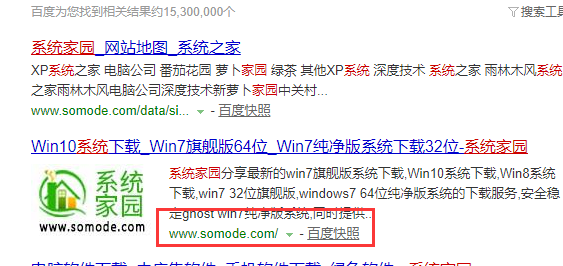
安装步骤
1、首先需要下载win7 x64的镜像压缩包。
下载链接
>>>win7系统下载<<<
2、接下来就是将下载的压缩包解压出来(提示一下:下载的压缩包最好不要放在C盘,或者解压出来后不要放在C盘),我们可以看到一个win7 x64的gho镜像文件,一个系统安装工具。
打开系统安装工具,对应一下下面的几个问题是不是正确的。
(1)是不是选择的还原系统;
(2)映像路径是不是刚才解压出来的x64的gho镜像;(注意:放gho镜像的文件夹不能用中文命名)
(3)鼠标指向C盘,是否勾选上了。
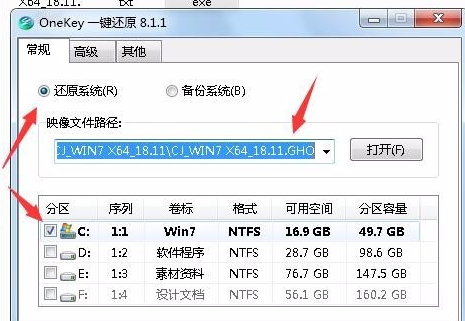
3、没有问题的话就点击确定,这时会出现一个弹窗,询问你是不是要将win7 x64的gho镜像还原到C盘,点是
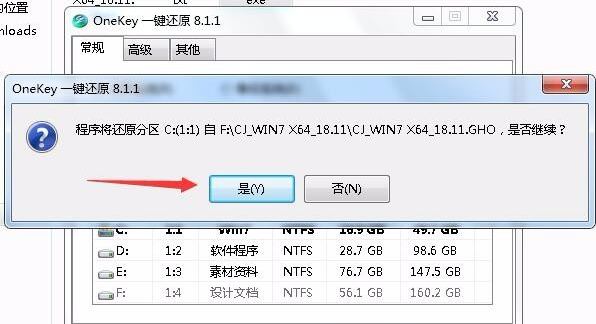
4、这时会出现一个弹窗,问你是不是立即要重启电脑进行还原,点马上重启
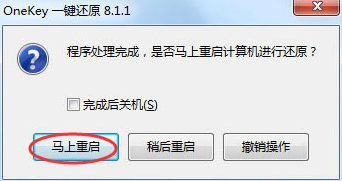
5、这时电脑就会自动重启了,并且进入到还原界面,等待即可
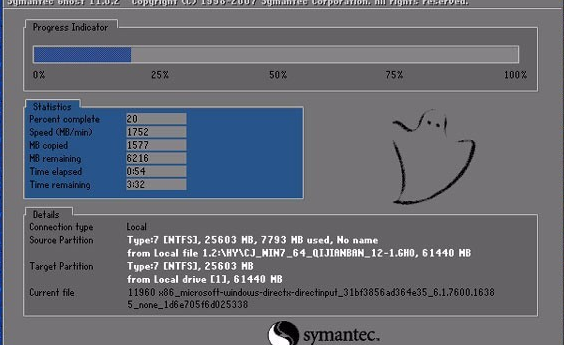
6、当进度条到100%后,系统会自动进行安装驱动,我们继续等
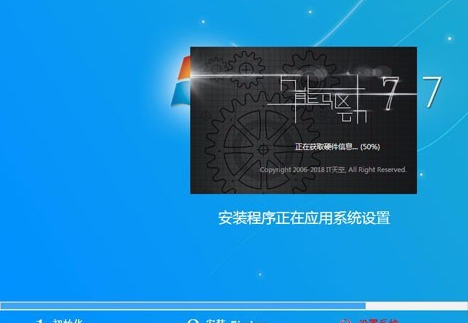
7、安装完驱动,系统就进入到桌面了

本站为您带来的win7旗舰版本站下载及其安装步骤就介绍到这了,希望可以解决掉您的困惑。
